Spis treści
Letar du efter de bästa HDD Benchmark-verktygen? Om ja, kommer diskussionen nedan att vara till hjälp för dig. Vi vet alla att hårddisken är en viktig PC-komponent som hjälper till att öka enhetens hastighet. Om det är långsamt kommer du att möta eftersläpning i din dator trots att du har minne och prestanda. I det här fallet kommer diskriktmärket in och levererar det. Det är processen att köra ett verktyg som hjälper till att kolla överföringshastigheten eller överföringshastigheten. Om du inte har hört talas om det och letar efter fler tvivel för att klargöra, låt oss hoppa in i diskussionen nedan.
Det kommer också att vara till hjälp för dig att välja de bästa hårddiskens benchmarkverktyg när det gäller att testa diskens prestanda i tid.
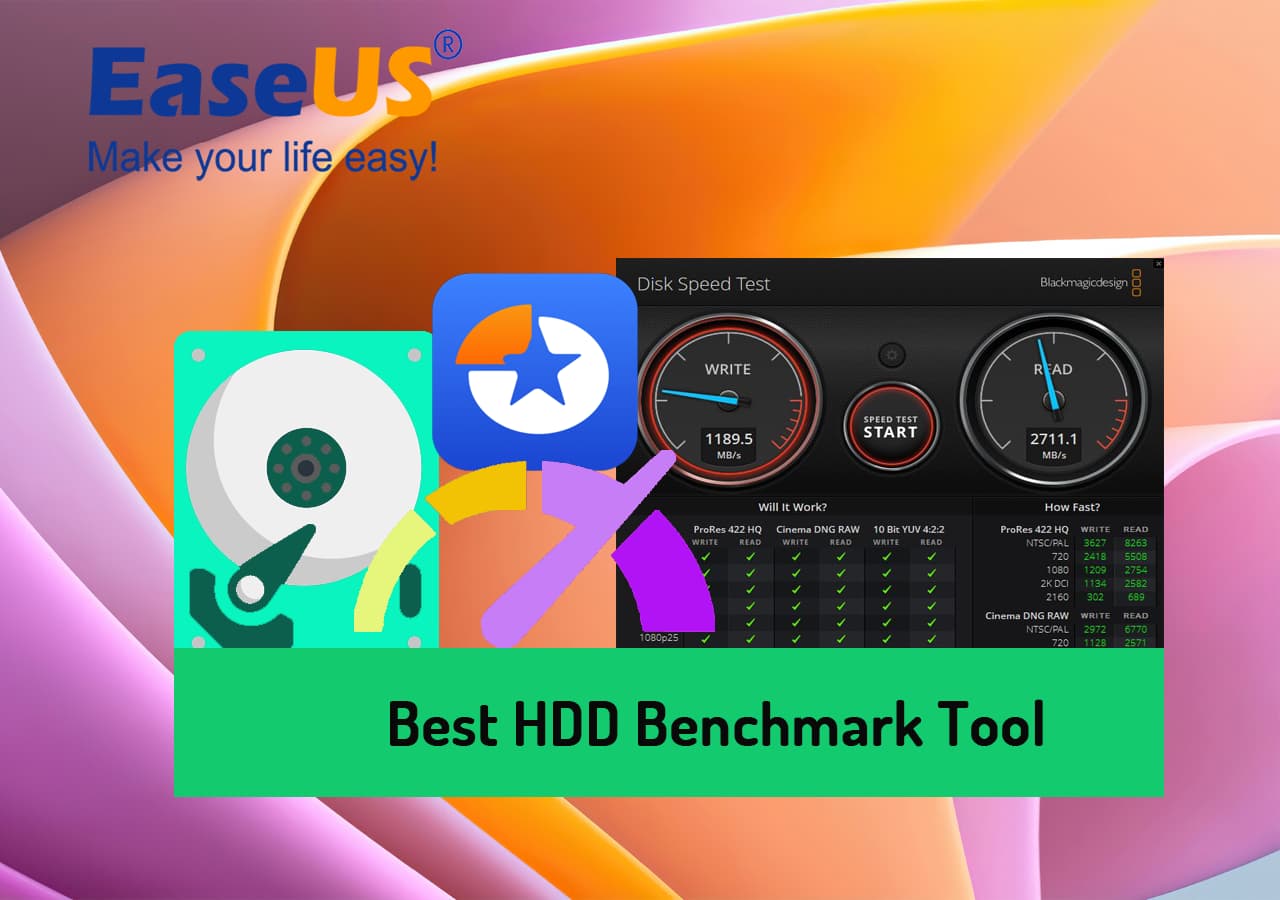
Det spelar ingen roll om du inte har den tekniska skickligheten eller kunskapen om disktestning för att identifiera ett pålitligt hårddisk-benchmarkverktyg. I nästa del kommer vi att introducera dig till de 5 bästa HDD-benchmarkverktygen som vi valt bland 20 liknande verktyg, inklusive CrystalDiskMark, Blackmagic, HD Tune, Atto AS, etc.
5 bästa hårddiskbenchmark-verktygen rekommenderas och laddas ner för Windows och Mac
Om du letar efter de bästa HDD Benchmark-verktygen för Windows och Mac, skulle de nedan nämnda verktygen vara till hjälp för dig. Här är en lista med grundläggande information om hur vi valde de 5 bästa HDD benchmarkverktygen:
| 💵Pris | $0-$500 |
| 👨💻Kompatibilitet: |
Windows: Windows 11/10/8.1/8/7/Vista/XP macOS: macOS 14.0 - OS X 10.9 |
| 🔢Antalet testade verktyg: | 20+ |
| ⏳Testperiod: | 2 veckor |
| 💽Testad HDD-kapacitet: | 6TB, 4TB, 3TB, 2TB och 1TB hårddiskar från Seagate, WD, Toshiba, Sony, Samsung, etc. |
Här har vi utvecklat de fem bästa hårddiskens benchmarkverktyg för användare som vill kontrollera sin hårddiskprestanda.
1. EaseUS Partition Master
Det sägs vara diskpartitionsprogramvaran - EaseUS Partition Master kommer att vara till hjälp för användarna att hantera hårddisken eller SDD på Windows-datorer och -servrar. Dessutom kommer det snabbt att reda ut problemen med lågt diskutrymme. Dess speciellt designade DiskMark och Disk Health-funktioner kan effektivt hjälpa diskägare att benchmarka sina hårddiskar, SSD:er och externa lagringsenheter, gratis.

Drag:
- DiskMark och Disk Health hjälper främst människor att upptäcka och jämföra hårddiskens hastighet och prestanda.
- Den är också kompatibel med alla Windows-operativsystem.
- Den stöder när det gäller att slå samman icke-intilliggande partitioner.
- Lätt att använda gränssnitt
- Ändra storlek på NTFS-formaterade partitioner
- Levererar förstklassig design tillsammans med enkel användning av programvara för diskhantering
- Den kommer med omfattande partitioneringsfunktioner
För- och nackdelar, och redaktörernas recension av EaseUS HDD Benchmark Tool:
Expertens betyg:
![]() Proffs
Proffs
- Lätt att använda
- Lätt att installera
- 8TB-diskar stöds
![]() Nackdelar
Nackdelar
- Var noga med att välja rätt partition
Redaktörens recension
EaseUS Partition Master är en allt-i-ett-diskpartitioneringsprogramvara som hjälper användare att hantera, skapa, ta bort, ändra storlek, utöka, krympa, klona, konvertera och migrera hårddiskar och partitioner. - Recenserad av G2
Programnedladdning:
#HDD Benchmark Tool #Gratis HDD Benchmark Software #Gratis #EaseUS
Vårt omdöme: Varför välja det?
Den främsta anledningen till att välja EaseUS Partition Master är dess gratisfunktioner. Dessutom ger den en användarvänlig upplevelse. Samtidigt kan du använda detta på alla Windows utan några krångel.
2. CrystalDiskMark
Det är ett verktyg för benchmarking som innehåller mångsidigt och erbjuder en rimlig hastighet för att leverera resultat. Verktyget är också enkelt att använda när det kommer till användare som inte har avancerad kunskap. Du kan köra fler pass för att se exakta resultat med det här verktyget.

Drag:
- Den erbjuder flera gränssnittsteman
- Kommer med stöd för flera språk
- Upplev det enkla användargränssnittet
För- och nackdelar, och redaktörernas recension av CrystalDiskMark:
Expertens betyg:
![]() Proffs
Proffs
- Gratis och lätt att använda
- Lätt att mäta prestandan
- Gör det möjligt att spara testresultat
![]() Nackdelar
Nackdelar
- Det kan ha en kort USB/SSD-minnestid
- Benchmark-resultatet är inte kompatibelt med huvudversionen
Redaktörens recension
CrystalDiskMark är ett benchmarkverktyg för diskenheter med öppen källkod för Microsoft Windows från Crystal Dew World. Den genererar läs/skrivhastigheter i sekventiella och slumpmässiga positioner med varierande antal köer och trådar. - av Wikipedia
Programnedladdning:
Klicka på den här länken och öppna för att ladda ner CytalDiskMark
#HDD Benchmark Tool #Test HDD Speed #Gratis
Vårt omdöme: Varför välja det?
Med stöd av detta verktyg kan du mäta sekventiell och slumpmässig prestanda. Vi kan också hitta olika mätlägen, och det bästa är att det kommer att stödja många språk jämfört med andra.
3. Atto Disk Benchmark
Det sägs vara ett gratisprogram som kommer att vara till hjälp för dig att mäta systemets lagringsprestanda tillsammans med överföringsstorlekar. Även du kan testa längder när det kommer till läs- och skrivhastigheter. Här kan du hitta flera alternativ för att anpassa prestationsmätning och mer.
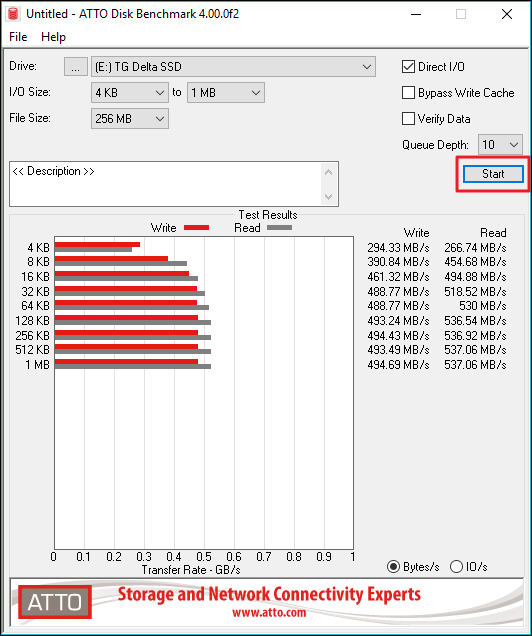
Drag:
- Den överför storlekar från 512KB till 8MB.
- Erbjuder stöd för överlappande I/O
- Tillgängligt i tidsstyrt läge erbjuder frekventa tester
- Stöder olika ködjup
För- och nackdelar, och redaktörernas recension av Atto Disk Benchmark:
Expertens betyg:
![]() Proffs
Proffs
- Lätt att skanna felen
- Det är ett praktiskt verktyg
- Den är lätt
![]() Nackdelar
Nackdelar
- Ingen tillgänglighet av skrivtest i gratisversionen
- Gratisversionen ger färre funktioner
Redaktörens recension
ATTO Disk Benchmark är en mjukvarulösning utformad för att hjälpa dig mäta ditt systems prestanda genom att köra en serie tester för att fastställa hårddiskens hastighet. - Recenserad av SOFTPEDIA
Programnedladdning:
Klicka på den här länken för att ladda ner Atto Disk Becnhmark
#HDD Hastighet Becnhmark #HDD Benchmark Tool #Gratis
Vårt omdöme: Varför välja det?
Den främsta anledningen till att välja detta benchmarkverktyg är dess potential att hantera prestandamått för hårddisksystem. Samtidigt mäter den också systemets individuella läs- och skrivhastigheter.
4. HD Tune
Det är ett verktyg som kommer med olika funktioner. Tja, det kommer att vara till hjälp för dig att mäta prestanda för din enhet. Du kan också skanna felen och gå vidare för att kontrollera hälsostatusen. Du kan till och med radera all data säkert.
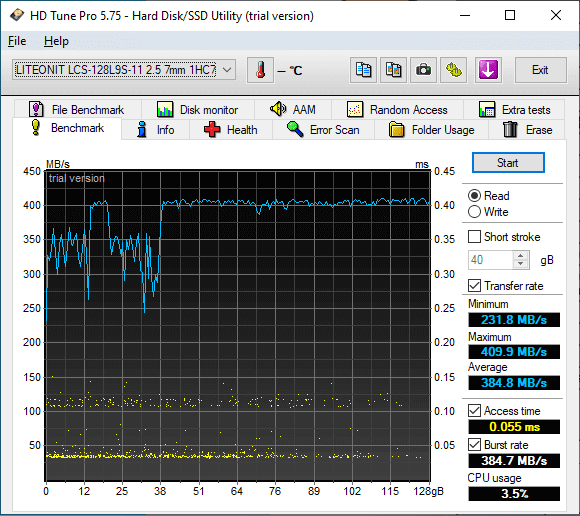
Drag:
- Lätt att kolla in den allmänna hälsan hos en hårddisk
- Tillåter att utföra ett benchmark-lästest
- Skanna felen
För- och nackdelar, och redaktörernas recension av HD Tune:
Expertens betyg:
![]() Proffs
Proffs
- Enkel att använda
- Funktioner eller anpassningsbara
- Stöder olika hårddiskar
![]() Nackdelar
Nackdelar
- Personligt bruk endast utan kostnad
- Utmanande att spara information till en fil direkt
Redaktörens recension
HD Tune är ett hårddisktestprogram för Windows som kan kontrollera den allmänna hälsan hos en hårddisk, köra en genomsökning efter fel och utföra ett benchmark-lästest. - Recenserad av Lifewire
Programnedladdning:
Klicka på den här länken för att ladda ner HD Tune
#HDD Benchmark Tool #Gratis HDD Performance Test #Gratis
Vårt omdöme: Varför välja det?
Det främsta skälet till att välja HD Tune benchmark är att det kommer att göra det möjligt att utföra ett benchmark test för alla enheter som är installerade på din PC. Den ger också mer information om skurhastighet, åtkomsttid och överföringshastighet.
5. Blackmagic Disk Speed Test
Det kommer att vara bra för dig att testa olika anslutna lagringsenheter när det kommer till Windows PC. Ja, det låter dig utföra respektive HDD/SDD-hastighetstester, U-diskhastighetstester och mer.
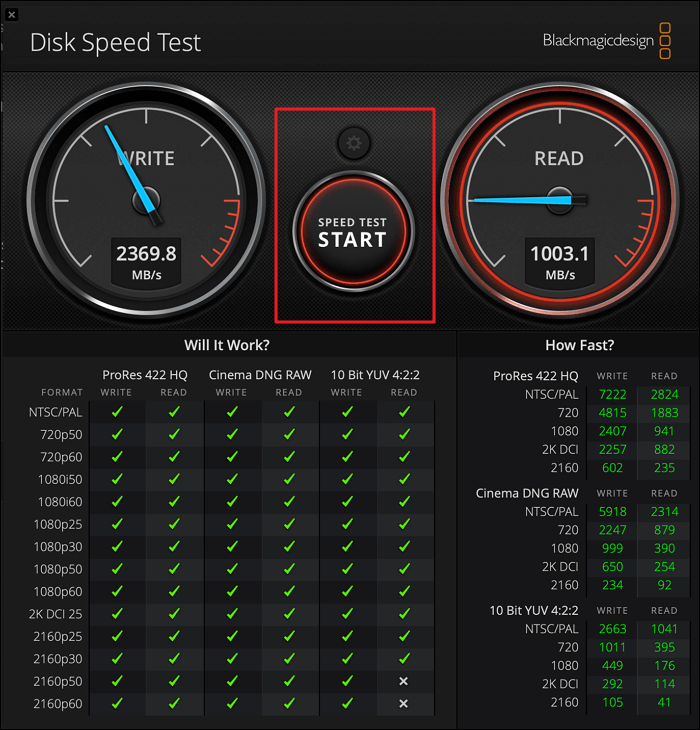
Drag
- Verktyget kommer med tvåhastighetsmätare
- Det kommer att hjälpa till att mäta både läsning och skrivning av disken
- Få bättre insikter med hjälp av flera prestandatester
För- och nackdelar, och redaktörernas recension av Balckmagic Disk Speed Test:
Expertens betyg:
![]() Proffs
Proffs
- Lätt att göra en snabbskanning
- Tillgänglig gratis
- Det är ett mycket enkelt verktyg för diskprestanda
![]() Nackdelar
Nackdelar
- Tillgänglig med begränsade konfigurationsalternativ
- Det kommer inte att erbjuda mer prestandainformation
Redaktörens recension
Blackmagic Disk Speed Test är utformad för att låta dig veta hur snabba dina enheter är och rapportera deras hastighetsförändringar över tid. Appen är gratis och installeras enkelt. - Recenserad av DONWLOAD.CNET
Programnedladdning:
Klicka på den här länken för att ladda ner Blackmagic Disk Speed Test
#HDD Benchmark #Hårddisktesthastighet #Gratis
Vårt omdöme: Varför välja det?
Det primära syftet med att välja detta är att fylla i det lediga utrymmet när det kommer till disken tillsammans med dataprovet och bedöma skrivning och läsning av en disk. Den används också huvudsakligen för att jämföra hårddiskens prestanda för högkvalitativ video.
Vad är ett benchmarkverktyg för hårddisk?
Det är ett avancerat disktest som kommer att falla under prestandatestet. Det är användbart att mäta hastigheten på dataöverföringen under läsning eller skrivning av specifika data till diskar. Du kan också mäta hastigheten under överföringen mellan hårddiskar och minne. Det anses också vara en viktig sak att tänka på under prestandahastighet. Så människor som inte har varit medvetna om hårddiskens benchmark-verktyg på länge kan ta sig igenom denna djupgående diskussion.
Fördelar med att använda HDD Benchmark Tool
Innan du använder HDD Benchmark-verktyget måste du veta mer om dess fördelar. Förhoppningsvis kommer fördelarna att hjälpa dig att samla in djup kunskap om hur du använder HDD Benchmark-verktyget. Låt oss kolla in några av fördelarna med det här verktyget.
- Det kommer att vara utmanande att förklara benchmarking för hårddiskar för klienter, och här kommer HDD-benchmarkverktyget in och hittar de problem som ska åtgärdas, vilket kan spegla prestandan.
- Verktyget optimerar också systeminställningarna för att förbättra effektiviteten och hastigheten.
- Den främsta fördelen med att använda det här verktyget är att det kan hjälpa dig att jämföra de olika komplexa skivmodellerna och märkena och få dig att hitta det bästa för din budget enligt dina behov.
- Det bästa med verktyget är att du enkelt kan övervaka hårddiskens hälsa och prestanda, vilket hjälper till att förhindra dataförlust eller fel.
Hur väljer man det bästa hårddiskens benchmarkverktyg? 2024 Checklista
När det gäller att välja rätt verktyg finns det vissa faktorer som bör beaktas. Här är några tips som vi kommer att dela med dig av som hjälper dig att hitta de bästa verktygen.
| 👨💻Kompatibilitet: | Kompatibel med ditt system, oavsett om det är Windows eller macOS. |
| 🎈Funktioner: |
|
| ✅Komplexitet: | Användarvänligt gränssnitt, lätt att använda |
| 💵Pris: | Gratis eller betald - oavsett om den betalda programvaran ligger inom din budget |
| ☎️Teknisk support: | Omedelbar kundsupportsvar och kraftfullt tekniskt supportteam. |
Slutsats
Så människor som letar efter de bästa HDD Benchmark-verktygen under lång tid kan använda de ovan diskuterade fem bästa rekommendationerna.
Men när det kommer till Windows, utan tvekan, är EaseUS Partition Master det bästa och enklaste hårddiskens benchmarkverktyg.
Å andra sidan, för Mac, är Blackmagic Disk Speed Test-verktyget det bästa.
Vanliga frågor om hårddiskbenchmark-verktyg
Här är listan med vanliga frågor om HDD Benchmark Tools som hjälper dig att förstå mer om det.
Är CrystalDiskMark säkert att jämföra en hårddisk?
Vid benchmarking av en hårddisk är CrystalDiskMark ett säkert verktyg att använda. Det är ett populärt och allmänt använt benchmarkingverktyg för att mäta sekventiella och slumpmässiga läs- och skrivhastigheter. Det finns ingen ändring eller modifiering av data på hårddisken, så den är säker att använda.
Vilka faktorer kan påverka en hårddisks prestanda?
Några väsentliga faktorer som kan påverka en hårddisks prestanda är cache, gränssnittstyp, rotationshastighet, överföringshastighet och faktisk kapacitet.
Hur jämför man hårddiskens prestanda på Mac?
Steg 1: Öppna Disk Utility-appen på din Mac (tillgänglig i mappen Utilities i Applications)
Steg 2: Välj den lagringsenhet som du vill köra riktmärket för.
Steg 3: Klicka på knappen Första hjälpen i verktygsfältet och välj alternativet Benchmark.
Steg 4: Välj vilken typ av benchmark du vill köra, till exempel sekventiell eller slumpmässig, och justera inställningarna efter behov.
Steg 5: Klicka på knappen Start" för att påbörja benchmarktestet.
När testet är klart kan du granska resultaten för att se hur hårddisken presterade när det gäller läs- och skrivhastigheter och andra prestandamått.
Powiązane artykuły
-
Så här åtgärdar du NVMe SSD-problem med långsam skrivhastighet
![author icon]() Joël/2024/12/22
Joël/2024/12/22
-
Hur man lägger till utrymme till C Drive för att öka C Drive Space
![author icon]() Joël/2024/12/22
Joël/2024/12/22
-
Windows 11 långsam? Hur man förbättrar Windows 11-prestanda
![author icon]() Joël/2024/12/22
Joël/2024/12/22
-
[2022] Tre sätt att konvertera MBR till GPT Disk på Windows 11/10
![author icon]() Joël/2024/09/11
Joël/2024/09/11
